При спробі монтування якого-небудь образу в Віндовс 10 користувач може зіткнутися з повідомленням «Переконайтеся, що файл знаходиться на томі NTFS, при цьому папка або тому не повинні бути стислими». Ця проблема зазвичай пов’язана з атрибутом «sparse» (розріджений) у монтованої файлу образу, з-за якого система не може коректно обробити вказаний файл. В даному матеріалі я розповім, у чому суть даної проблеми, які її причини, і як виправити помилку «Файл знаходиться на томі NTFS» на вашому ПК.
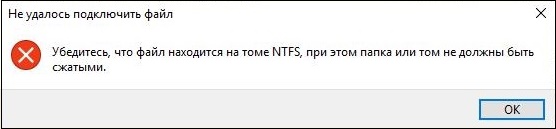 Повідомлення «Не вдалося підключити файл»
Повідомлення «Не вдалося підключити файл»
Зміст статті
- Причина дисфункції «Переконайтеся, що файл знаходиться на томі NTFS» в Віндовс 10
- Перевіряємо атрибут «Sparse»
- Як прибрати атрибут sparse
- Поради по монтуванню проблемного способу
- Висновок
Причина дисфункції «Переконайтеся, що файл знаходиться на томі NTFS» в Віндовс 10
Як відомо, пізні версії Віндовс отримали можливість самостійно монтувати образи дисків, без залучення для цього функціоналу сторонніх програм.
Якщо при спробі монтування образу ви отримали згаданий текст помилки «Переконайтеся, що файл знаходиться на томі NTFS, то причиною такої дисфункції зазвичай є наявність у файлу образу (зазвичай це-образ ISO) атрибута «sparse» (розріджений).
 Файл «sparse» дозволяє позбутися «дірок» у вигляді тривалості нулів на жорсткому диску
Файл «sparse» дозволяє позбутися «дірок» у вигляді тривалості нулів на жорсткому диску
Зазначений атрибут сигналізує, що в такому «розрідженому» файлі якась послідовність нулів замінена на коротку інформацію про такій послідовності. Тим самим досягається істотна економія дискового простору, що сприятливо позначається на загальній працездатності системи, включаючи збільшення терміну служби запам’ятовуючих пристроїв.
Зазвичай в залученні атрибута sparse «винен» торрент-клієнт, за допомогою якого ISO-образ був викачаний на ПК. У налаштуваннях даного клієнта не була задіяна опція «Розподіляти всі файли», яка заздалегідь резервує на жорсткому диску потрібне місце для завантаження користувачем файлу.
Перевіряємо атрибут «Sparse»
Щоб перевірити, чи встановлений для вашого файлу атрибут «Sparse», перейдіть в папку з файлом, відкрийте командний рядок від імені адміністратора, і там наберіть:
fsutil sparse queryflag <шлях до файлу>
Виглядає це приблизно так:
 Перевірте наявність атрибута sparse у потрібного вам файлу
Перевірте наявність атрибута sparse у потрібного вам файлу
Для вирішення проблеми рекомендується позбавитися від атрибута «sparse» файл потрібного нам образу. Давайте розберемося, як це зробити.
Як прибрати атрибут sparse
Для вирішення проблеми з проханням впевнитися, що файл знаходиться на томі NTFS, рекомендую виконати наступне:
- Скопіюйте файл завантаженого образу в іншу директорію, з подальшим його монтуванням. Здійсніть вказану операцію копіювання файлу, а потім змонтуйте його з допомогою того ж провідника, проблема з атрибут sparse буде вирішена;
- Використовуйте функціонал командного рядка для зняття атрибута «Sparse». Запустіть командний рядок від імені адміністратора, і там наберіть:
fsutil sparse setflag <повний шлях до файлу> 0
Візуально це виглядає приблизно як:
 Позбавтеся від атрибута «sparse» в потрібній вам файлі
Позбавтеся від атрибута «sparse» в потрібній вам файлі
Після цього проблема зазвичай буває виправлена.
Поради по монтуванню проблемного способу
Ознайомтеся з окремими короткими інструкціями по відкриттю файлів MDF і MDS, ISO.
- Для монтування проблемного образу використовуйте відповідну зовнішню програму (наприклад, «DAEMON Tools Lite», «Virtual CloneDrive», «Gizmo Drive» і інші аналоги, які добре працюють з образами). Скачайте і встановіть цю програму, запустіть з її допомогою файл образу, і ви отримаєте доступ до вмісту даного файлу;
 Для монтування проблемного образу використовуйте будь-якої зі спеціальних програм, наприклад «DAEMON Tools Lite»
Для монтування проблемного образу використовуйте будь-якої зі спеціальних програм, наприклад «DAEMON Tools Lite» - Для профілактики появи подібної проблеми в майбутньому рекомендую активувати опцію «Розподіляти всі файли» у вашому торрент-клієнті. Приміром, на «uTorrent» перейдіть в налаштування програми, потім в «Загальні», і поставте там галочку на «Розподіляти всі файли» — «ОК». Після активації даної опції можна спробувати перекачати проблемний файл, після чого проблема з його монтуванням і запуском повинна зникнути.
 Встановіть галочку на опції «Розподіляти всі файли» у вашому торрент-клієнті
Встановіть галочку на опції «Розподіляти всі файли» у вашому торрент-клієнті
Висновок
Для вирішення проблеми «Файл знаходиться на томі НТФС» найбільш простим варіантом є копіювання файлу завантаженого образу в іншу директорію, з його подальшим монтуванням. Альтернативним варіантом є використання ряду сторонніх утиліт для роботи з образами файлів, що дозволяє легко виправити помилку на вашому Windows 10.
 Для монтування проблемного образу використовуйте будь-якої зі спеціальних програм, наприклад «DAEMON Tools Lite»
Для монтування проблемного образу використовуйте будь-якої зі спеціальних програм, наприклад «DAEMON Tools Lite» Встановіть галочку на опції «Розподіляти всі файли» у вашому торрент-клієнті
Встановіть галочку на опції «Розподіляти всі файли» у вашому торрент-клієнті

